- 实验说明
操作环境:
- Windows 7/10 64bit
- Xilinx Vivado 2017.4
- Ubuntu 14.04
表 1
|
开发板型号 |
是否支持本实验 |
|
TLZ7x-EasyEVM |
支持 |
|
TLZ7xH-EVM |
支持 |
在运行Linux系统下,对于Zynq PL端的开发,可以通过动态加载PL端程序、PL设备树的方法对其进行配置。PL端设备树文件xxx.dtsi的生成,需要依赖于Vivado工程的xxx.hdf硬件描述文件和Xilinx设备树源码。
本文以光盘"All-Programmable-SoC-demos\tl-axi-gpio-led-demo"例程为例,演示生成、编译PL端设备树文件,以及动态加载PL端程序和PL设备树的方法。
- 生成PL端设备树文件
- 导出Vivado工程硬件描述文件
参照《基于TcL脚本生成Vivado工程及编译》文档,生成Vivado工程并对其进行编译,后面将由Vivado工程编译生成的xxx.bin文件进行动态加载。
点击Vivado的菜单栏"File -> Export -> Export Hardware…",弹出对话框中点击OK,导出tl-axi-gpio-led-demo例程的xxx.hdf硬件描述文件。
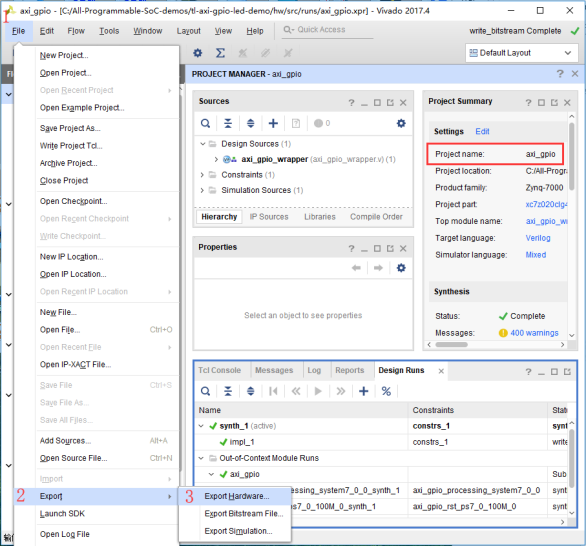

导出完成后,将在"All-Programmable-SoC-demos\tl-axi-gpio-led-demo\"工程目录下生成"\hw\src\runs\axi_gpio.sdk\axi_gpio_wrapper.hdf"文件,同时TcL控制台打印如下信息。
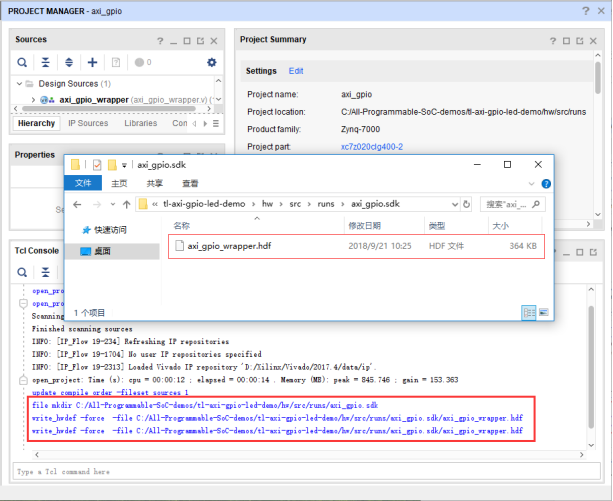
点击Vivado的菜单栏"File -> Launch SDK",使用Xilinx SDK加载xsdk工程。在弹出对话框中点击OK,打开xsdk工程如下图所示。
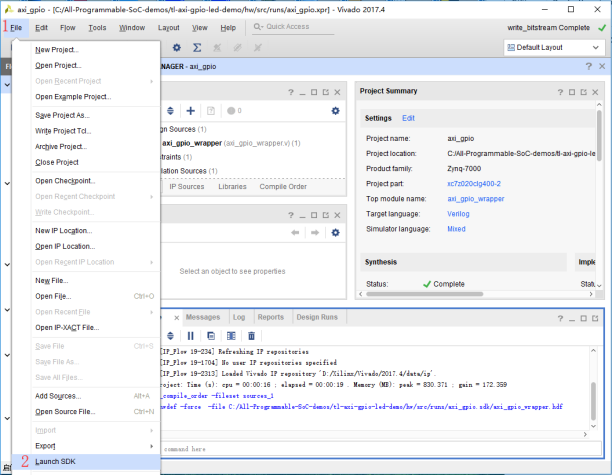
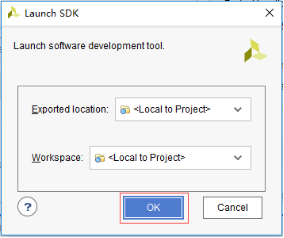

- 导入device-tree-xlnx
Xilinx设备树源码为“光盘\Linux-system\device-tree-xlnx\src\device-tree-xlnx-[Git 系列号]-[版本号].tar.gz”,其中Git系列号与版本号以实际的为准。将其解压到Windows非中文目录,解压后安装包内容如下图所示。
PL端xxx.dtsi设备树文件需要依赖于Xilinx设备树源码生成。
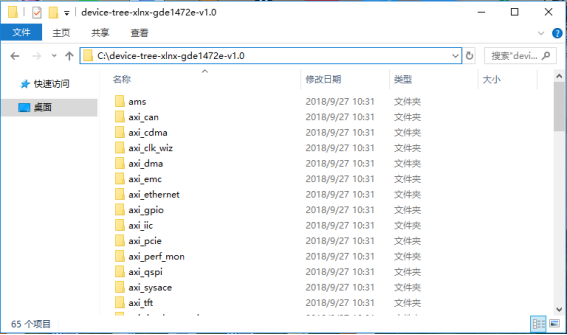
点击Xilinx SDK菜单栏"Xilinx -> Reposistories"。
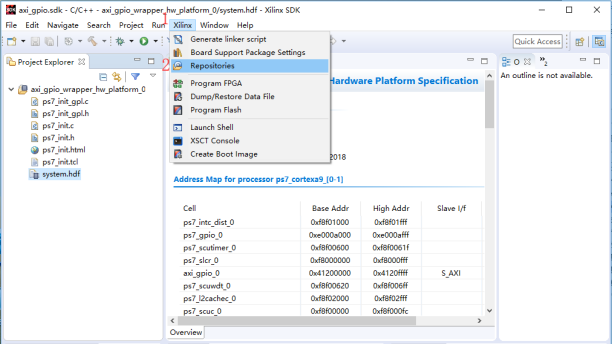
在弹出的Xilinx SDK资源库配置界面中,点击"Repositories -> New…",弹出对话框中选中解压到非中文路径下的device-tree-xlnx源码,点击“确定”将其添加进来。
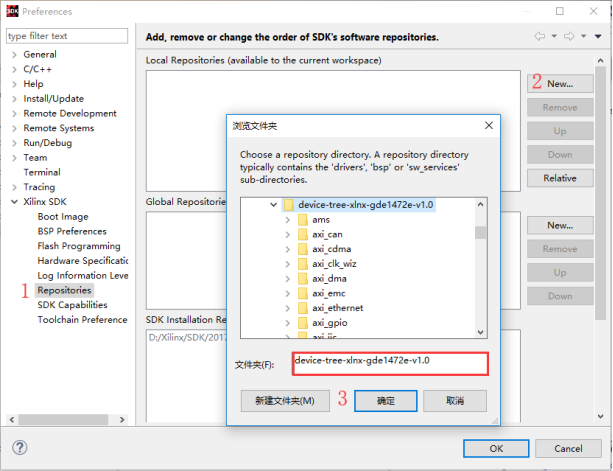
添加完device-tree-xlnx设备树源码如下图所示,点击OK完成。
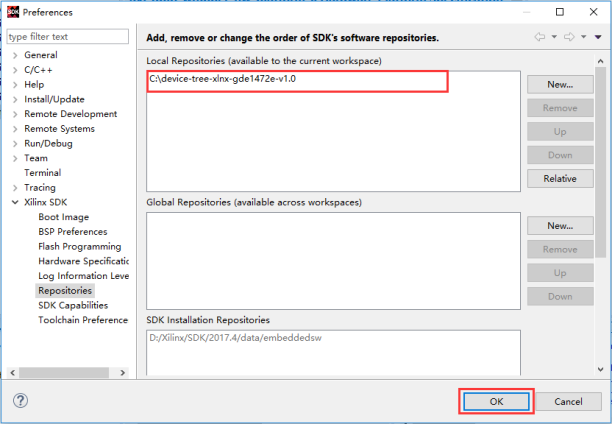
- 生成PL设备树
点击Xilinx SDK菜单栏"File -> New -> Board Support Package",新建Board Support Package。
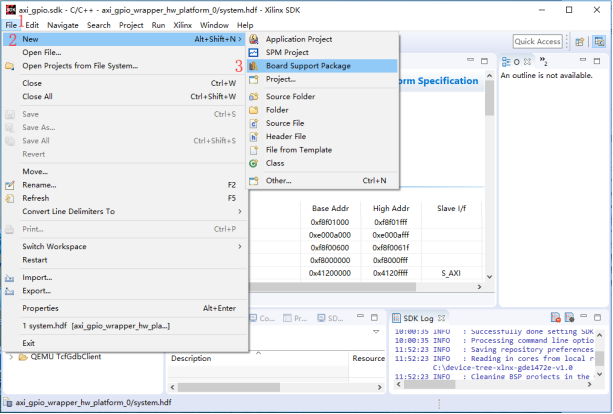
在弹出新建Board Support Package配置界面中,按照下图默认选项配置Project name(BSP包命名),Hardware Platform,CPU,同时在Board Support Package选项中勾选"device_tree",点击Finish完成配置。
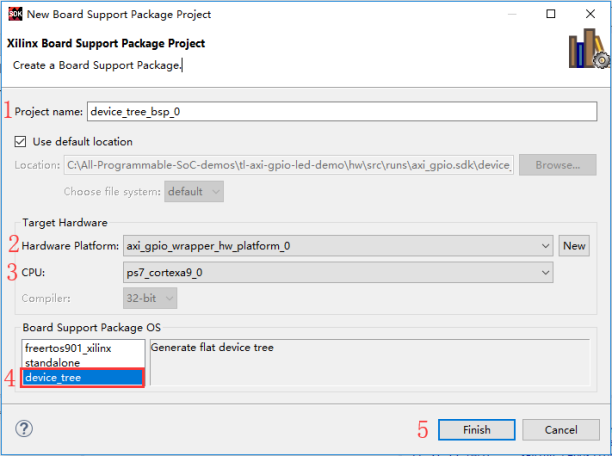
在弹出的界面,将dt_overlay的值修改成true,该选项将支持设备树文件的动态加载,如图所示。
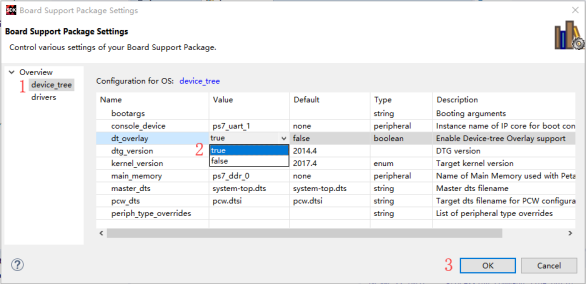
点击OK,完成SoC工程"hw\src\runs\axi_gpio.sdk\device_tree_bsp_0\pl.dtsi"设备树文件修改,如下图所示。
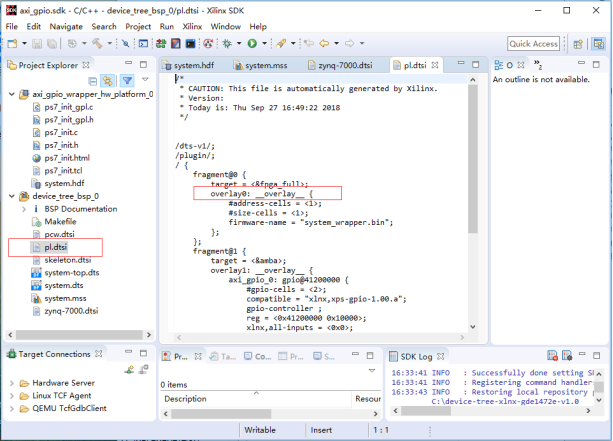
- pl.dtsi文件是PL端使用的IP核对应的设备树,我司实际开发中仅用到此设备树文件;
- zynq-7000.dtsi文件是Xilinx提供给所有Zynq-7000开发板使用(没用到此文件);
- system.dts根据开发板上的具体实现,修改设备树使其可正常工作(没用到此文件)。
- 编译设备树
在Ubuntu下新建"/home/tronlong/Zynq/Linux-system/device-tree-xlnx"工作目录,将前面步骤生成的"hw\src\runs\axi_gpio.sdk\device_tree_bsp_0\pl.dtsi"设备树文件拷贝到该目录下,如下图所示:
Host# mkdir -p /home/tronlong/Zynq/Linux-system/device-tree-xlnx
Host# cd /home/tronlong/Zynq/Linux-system/device-tree-xlnx
Host# ls
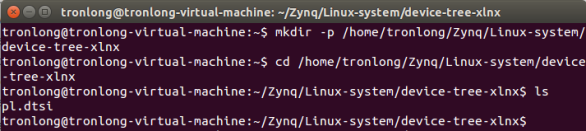
执行Linux内核编译时,会在Linux内核源码"scripts/dtc/"目录下生成设备树编译器dtc工具。执行如下指令,使用dtc工具编译pl.dtsi设备树源文件。
编译完成后将在当前目录下生成dtbo文件,指令中dtc工具路径以实际情况为准。
Host# ls /home/tronlong/Zynq/Linux-system/kernel/scripts/dtc
Host# /home/tronlong/Zynq/Linux-system/kernel/scripts/dtc/dtc -q -@ -O dtb -o pl.dtbo pl.dtsi
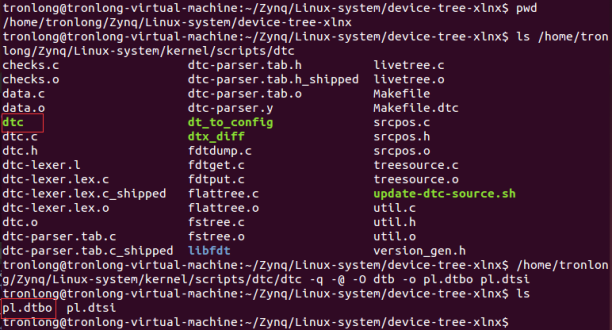
- 动态加载PL程序和设备树
开发板上电启动进入文件系统,执行如下指令新建"/lib/firmware"目录。将编译生成的dtbo文件,以及由Vivado工程编译生成的xxx.bin文件复制到"/lib/firmware"目录,并将xxx.bin文件重命名为system_wrapper.bin。
Target# mkdir -p /lib/firmware
Target# mv /lib/firmware/axi_gpio_xc7z020.bin /lib/firmware/system_wrapper.bin

执行以下指令在文件系统根目录下新建configfs目录及设备节点,并从"/lib/firmware"目录下动态加载PL端程序和dtbo文件。
Target# mkdir /configfs
Target# mount -t configfs configfs /configfs
Target# mkdir /configfs/device-tree/overlays/full
Target# echo -n "pl.dtbo" > /configfs/device-tree/overlays/full/path

若需要重新加载dtbo文件,执行如下指令删除full目录,再重新创建,然后再动态加载dtbo文件即可。
Target# rmdir /configfs/device-tree/overlays/full
Target# mkdir /configfs/device-tree/overlays/full
Target# echo -n "pl.dtbo" > /configfs/device-tree/overlays/full/path

- 动态加载多个设备树
若按照上面的步骤加载了一个设备树,如果还想加载其他dtbo,可以在"/configfs/device-tree/overlays/"目录下再任意新建一个文件夹,然后再加载设备树:
Target# mkdir /configfs/device-tree/overlays/pl_dtbo
Target# echo -n “pl.dtbo” > /configfs/device-tree/overlays/pl_dtbo/path
 回复
回复
 举报
举报
-

- 0000000000000000
-
1888 发帖7917 回复34980 积分
- 私信他 +关注
块
导
航
举报
请选择举报类别
- 广告垃圾
- 违规内容
- 恶意灌水
- 重复发帖


 发帖
发帖
 回复
回复




 楼主
楼主


